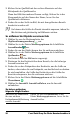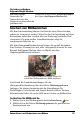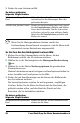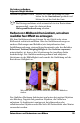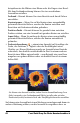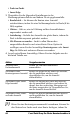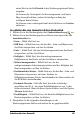Operation Manual
60 Corel Paint Shop Pro Photo Benutzerhandbuch
So färben Sie mit dem Umfärberwerkzeug um
1 Klicken Sie in der Werkzeugleiste auf das Umfärberwerkzeug . Es
befindet sich nebem dem Farbfüllungswerkzeug.
2 Klicken Sie in der Materialpalette in der Dropdown-Liste Stil auf die
Schaltfläche Farbe und wählen Sie dann die zu verwendende
Volltonfarbe.
Falls die Materialpalette nicht angezeigt wird, wählen Sie Ansicht
`
Paletten
` Materialpalette.
Hinweis: Sie können eine Farbe aus dem aktuellen Bild verwenden.
Wählen Sie dazu das Pipettenwerkzeug , klicken Sie auf die
gewünschte Farbe und anschließend auf das Umfärberwerkzeug,
um es zu reaktivieren.
3 Platzieren Sie den Cursor des Umfärbers über der zu ändernden
Farbe. Klicken Sie anschließend, um eine Umfärbung mit der Farbe
des Vordergrund-/Konturmaterials vorzunehmen, oder mit der
rechten Maustaste, um eine Umfärbung mit der aktuellen
Hintergrund-/Füllfarbe vorzunehmen.
4 Um die Anwendung der aktuellen Farbe anzupassen, verwenden Sie
die Einstellungen Tol er an z und Konturenweichzeichnung in der
Werkzeugoptionen-Palette oder passen Sie die Einstellungen der
Materialpalette an:
• Tol er anz bestimmt, wie stark die aktuelle Farbe ähnlichen Farben
entsprechen muss, damit die Umfärbung angewandt wird. Eine
höhere Einstellung führt dazu, dass mehr Pixel umgefärbt werden.
• Konturenweichzeichnung bestimmt, wie die Pixel, die an die
umgefärbten Pixel angrenzen, beeinflusst werden. Eine höhere
Einstellung sorgt für mehr Farbverlauf beim Umfärben.
• Ändern Sie bei Bedarf die aktuelle Farbe in der Materialpalette.
5 Klicken Sie auf Übernehmen.
Während Sie das Umfärberwerkzeug verwenden, können Sie
Aktionen rückgängig machen und wiederholen, wie beispielsweise
das Anpassen von Farben oder der Einstellungen in der Palette
Werkzeugoptionen.